注意:本文已失效,如需百度网盘加速,建议购买百度网盘超级VIP!!!
百度网盘的前世今生就不多做赘述了,作为目前国内最大最普及的资源分享网站,他的上传和下载功能实在是令人无力吐槽,先不说作为普通用户的龟速下载体验(包括用了第三方下载器之后的账号限速行为),哪怕你购买了百度网盘超级会员,也只能到2M/s~3M/s的速度,对于现在百兆千兆光纤普及的网络条件而言,依旧是龟速。鉴于之前推荐的speedpan如今已经转向付费提供服务,这里推荐两个其他的下载工具。
无论使用何种第三方的百度网盘工具,都建议配合百度网盘普通会员使用(10元一月),这样可以避免对账号的流量限制,同时普通会员也足够了,在使用第三方网盘的体验上与百度网盘超级会员并无本质区别。如果不购买会员,刚开始也可以正常使用,但是会遇到下载超过一定流量之后,你的百度云账号被百度官方限制速度的情况,这种情况下只能通过购买会员来解除百度官方对你账号的限制。
Pan download
老牌的百度云下载工具,仅限Windows,可视化操作界面,曾经停止过服务,如今又恢复了。具体详见其官网:
BaiduPCS-GO
跨平台的百度网盘下载工具,可在Windows、Mac OS、Linux系统上使用,下载速度可达带宽极限,配合百度网盘超级会员使用可以获得非常棒的下载体验。
Github主页:https://github.com/iikira/BaiduPCS-Go
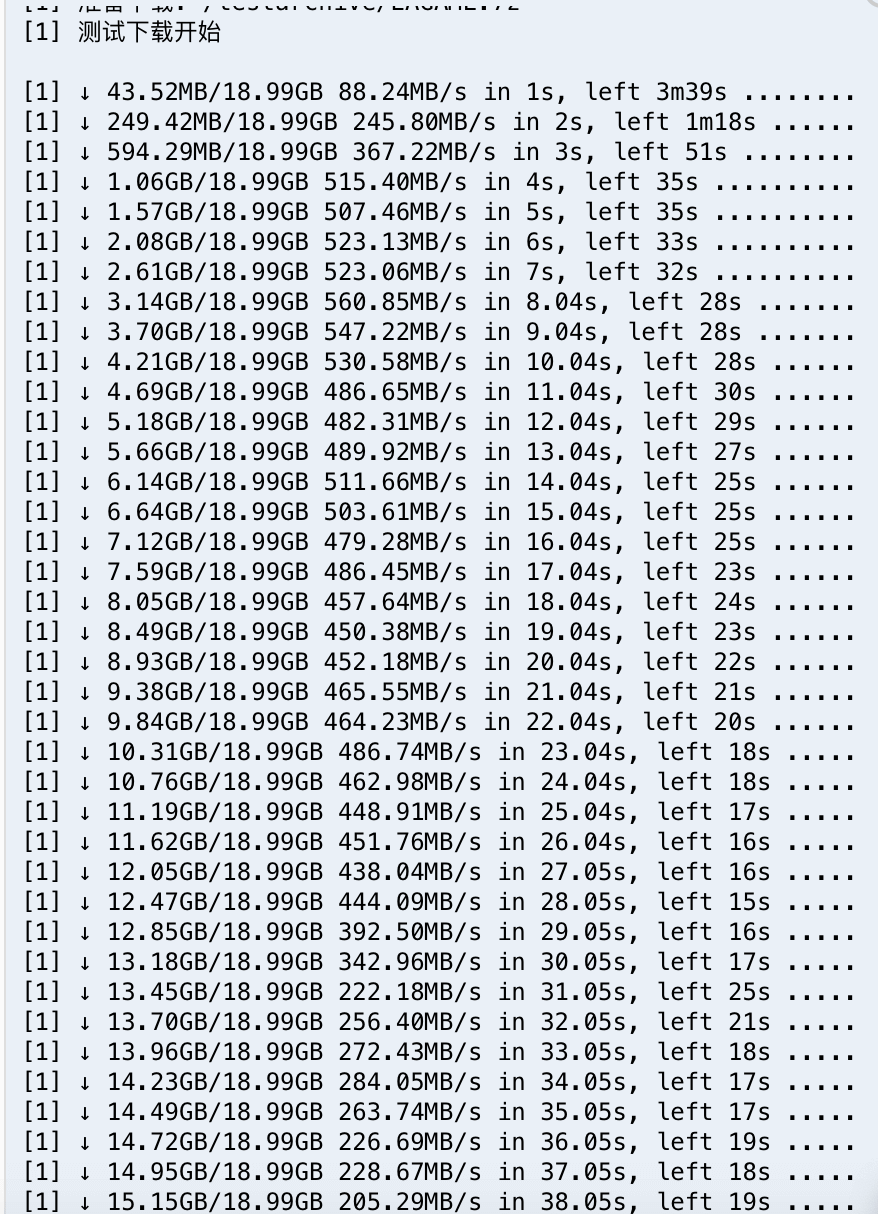
开通百度网盘超级会员后的下载速度
详细的操作指南可见Github上有详细的wiki指南,这里只放上一些必须掌握的基本操作。
>如上文所述,本工具最好配合百度网盘会员使用,可获得最佳的下载体验。
下载页
https://github.com/iikira/BaiduPCS-Go/releases
下载不同系统的安装文件
- PC/电脑:
请选择对应的系统 (windows, linux, darwin(苹果系统), freebsd), 对应的CPU架构 (一般情况下是 amd), 对应的CPU或操作系统位数 (详见上表), 下载. - 移动设备:
请选择对应的系统(android, darwin(ios系统)), 对应的CPU架构 (一般情况下是 arm, 除了少数手机的CPU架构要选 amd, 例如联想K800, 联想K900等), 对应的CPU或操作系统位数 (详见上表), 下载.
**请下载对应系统的zip压缩包,并解压缩后运行。切勿在压缩包内直接运行**。
初级使用教程
新手建议: 双击运行程序, 进入仿 Linux shell 的 cli 交互模式;
cli交互模式下, 光标所在行的前缀应为 BaiduPCS-Go >,
如果登录了百度帐号则格式为 BaiduPCS-Go:<工作目录> <百度ID>$
以下例子的命令, 均为 cli交互模式下的命令
运行命令的正确操作: 输入命令, 按一下回车键 (键盘上的 Enter 键), 程序会接收到命令并输出结果
1. 查看程序使用说明
cli交互模式下, 运行命令 help
2. 登录百度帐号 (必做)
cli交互模式下, 运行命令 login -h (注意空格) 查看帮助
cli交互模式下,
运行命令 login 程序将会提示你输入百度用户名(手机号/邮箱/用户名)和密码,
必要时还可以在线验证绑定的手机号或邮箱
3. 切换网盘工作目录
cli交互模式下,
运行命令 cd /我的资源 将工作目录切换为 /我的资源 (前提:
该目录存在于网盘)
目录支持通配符匹配, 所以你也可以这样:
运行命令 cd /我的* 或 cd /我的?? 将工作目录切换为 /我的资源,
简化输入.
将工作目录切换为 /我的资源 成功后,
运行命令 cd .. 切换上级目录,
即将工作目录切换为 /
为什么要这样设计呢, 举个例子,
假设
你要下载 /我的资源 内名为 1.mp4 和 2.mp4 两个文件,
而未切换工作目录, 你需要依次运行以下命令:
1 | d /我的资源/1.mp4 |
而切换网盘工作目录之后, 依次运行以下命令:
1 | cd /我的资源 |
这样就达到了简化输入的目的
4. 网盘内列出文件和目录
cli交互模式下, 运行命令 ls -h (注意空格) 查看帮助
cli交互模式下,
运行命令 ls 来列出当前所在目录的文件和目录
cli交互模式下,
运行命令 ls /我的资源 来列出 /我的资源 内的文件和目录
cli交互模式下,
运行命令 ls .. 来列出当前所在目录的上级目录的文件和目录
5. 下载文件
说明: 下载的文件默认保存到 download/ 目录 (文件夹)
cli交互模式下, 运行命令 d -h (注意空格) 查看帮助
cli交互模式下,
运行命令 d /我的资源/1.mp4 来下载位于 /我的资源/1.mp4 的文件 1.mp4 ,
该操作等效于运行以下命令:
1 | cd /我的资源 |
现在已经支持目录 (文件夹) 下载, 所以, 运行以下命令,
会下载 /我的资源 内的所有文件 (违规文件除外):
1 | d /我的资源 |
参见 例6 设置下载最大并发量
6. 设置下载最大并发量
cli交互模式下, 运行命令 config set -h (注意空格)
查看设置帮助以及可供设置的值
cli交互模式下,
运行命令 config set -max_parallel 250 将下载最大并发量设置为
250
下载最大并发量建议值: 50~500, 太低下载速度提升不明显甚至速度会变为0, 太高可能会导致程序出错被操作系统结束掉.
7. 退出程序
运行命令 quit 或 exit 或
组合键 Ctrl+C 或 组合键 Ctrl+D